Alcohol 120 — удобная программа, с помощью которой можно создавать копии информации с CD и DVD-дисков на вашем жёстком диске. Это особенно удобно, когда нужно быстро получить доступ к информации, которая хранится на дисках, например, для прокачки в играх. Но не всегда программа работает исправно. Периодически у пользователей возникает ошибка загрузки драйверов Alcohol 120. О том, как эту неисправность устранить, разберёмся далее.

Ошибка загрузки драйверов Alcohol
Способ №1
Часто подобная неисправность возникает из-за того, что установочный файл повреждён или установка произошла со сбоями. Если причина ошибки загрузки драйверов Алкоголь 120 кроется в этом, то исправить это можно в пару кликов. Для начала нужно удалить установленную программу. После деинсталляции в системе всё равно ещё хранятся остатки файлов, поэтому после удаления ставить Алкоголь 120 заново ещё рано. Сначала нужно почистить реестр. Для этого подойдут утилиты:
- ССleaner;
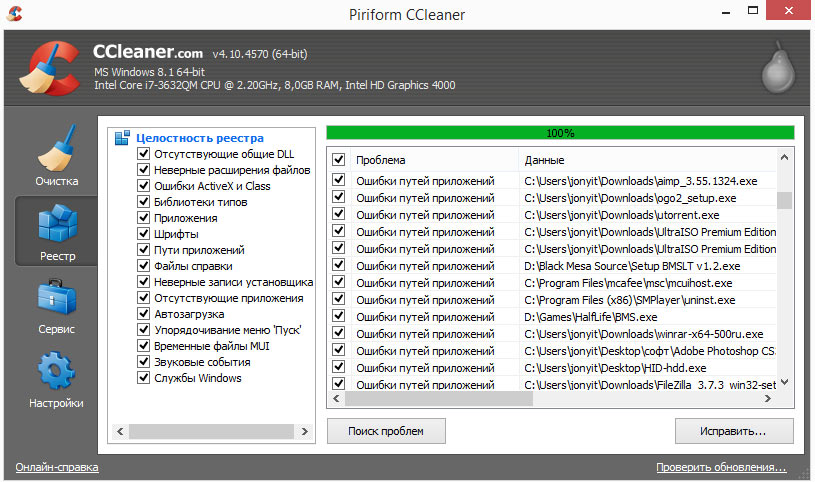
Чистка реестра в ССleaner
- Reg organizer;
- или другая утилита с функцией очистки реестра.
Ещё одной причиной сбоев может стать устаревшая версия программы. Здесь решение намного проще — скачать и установить самую новую версию ПО (желательно это делать из проверенных источников, чтобы не установить вместе с Alcohol 120 какой-нибудь вирус или троян).
Способ №2
К сожалению, не всегда описанный выше метод срабатывает и помогает избавиться от сбоев в работе утилиты. В таком случае рекомендуется выполнить следующие действия:
- выберите «Пуск», далее — «Панель управления»;
- щёлкните на «Свойства папки» или «Параметры папки»;
- выберите «Вид»;
- уберите галочку напротив «Скрывать защищённые файлы операционной системы»;
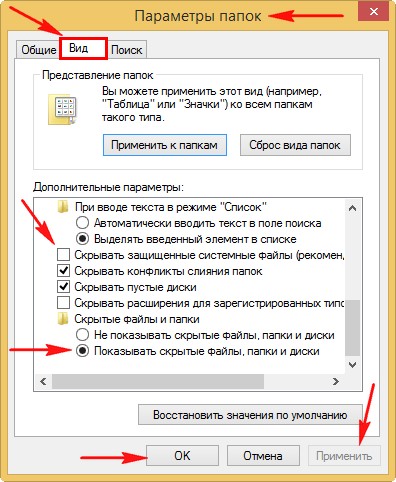
Убираем галочку в «Скрывать защищённые файлы операционной системы»
- далее нажать на «Применить» и «ОК»;
- откройте папку Установщика Windows;
- удалите все файлы, в которых есть слово «alcohol»;
- перезагрузите ПК и установите программу заново.
После этих манипуляций ошибка загрузки драйверов Алкоголь 120 должна исчезнуть, а ПО заработает исправно. А вас возникали такие проблемы? Расскажите, каким способом удалось с ними справиться.

Программное средство «Alcohol 120%» работает с большими форматами и различными расширениями, поэтому популярно среди пользователей интернет-ресурсов. Как и во всех программах, иногда в его работе наблюдаются недочеты и недоработки. Ниже рассмотрены проблемы в работе, возникающие чаще остальных.
Ошибки при загрузке драйвера
Причины возникновения:
- Неправильно/некорректно установлена программа.
- В операционной системе не удалены все файлы с предыдущей версии.

В первом случае ошибка получается в результате повреждения установочных файлов, неправильного их скачивания, а также при скачивании старых версий, неправильной процедуре установки, введении русских букв в папке для программного обеспечения.
Ошибку при загрузке драйверов можно устранить, переустановив программу. Для этого нужно удалить все программные файлы с ПК. Чтобы избежать возникновения проблемы, необходимо скачать заново установочные файлы, провести все этапы установки, следуя инструкции, прописанной выше.
Ошибка возникает снова? Для этого нужно забить в поисковике «Параметры папок», после их нахождения зайти в меню «Параметры папок» → «Вид», убрать галочки с пунктов «Скрывать защищенные системные файлы». Нажать «Оk». Забить в поисковике название программы, удалить все найденные файлы, после чего обязательно перезагрузить компьютер. После правильно проделанных описанных выше действий новая установка программного обеспечения не выдаст ошибок.
Добавление адаптера
Подобная проблема возникает крайне редко, но иногда приходится с ней сталкиваться. Что делать в подобной ситуации?
Ошибка при добавлении адаптеров возникает после проведения процесса с обновлением версий. В версии 2.0.3 разработчики программной утилиты устранили данную проблему.
Если ПК выдает такую ошибку, в первую очередь нужно удалить программу, почистить все старые файлы как на компьютере, так и в реестре данных, установить обновленную версию.
2 способ: сбросить все настройки «BIOS» по умолчанию, после чего все сохранить и снова запустить ОС.
3 способ: переустановить драйвер «SPTD». Переустановкой этого драйвера нужно заниматься только в безопасном режиме при поддержке сетевых драйверов. Выход в безопасный режим — перезагрузка ПК, нажатие «F8» в Windows от 7 серии. Название драйвера — SPTDinst-v184-x86.exe. Его обычно скачивают на сайтах. Неопытным пользователям не стоит проводить подобную процедуру. Лучше обратиться к специалисту.
Частая перезагрузка компьютера
Одна из часто возникающих проблем — программа постоянно запрашивает перезагрузку компьютера. Работать в таком режиме не получается совсем. В большинстве случаев ошибка появляется вследствие неправильной инсталляции драйверов.
В операционной системе Windows 7 серии и далее есть «Исправление неполадок совместимости». Этот пункт выбирается нажатием правой кнопки мышки. При исправлении неполадок можно сохранить все настройки, и ошибка исправится.
Если на ПК работает программное обеспечение для создания виртуальных приводов/дисков, то необходимо его отключить, чтобы драйвер «Alcohol 120%» смог получить доступ к ОС.
Есть другой вариант исправления ошибки, проявляющейся в частых призывах компьютера к его перезагрузке, который подойдет для опытных пользователей ПК. Он состоит из удаления всех реестровых данных, сбрасывания настроек до стандартных (установленных по умолчанию). Далее следует переустановка приложения.
При установке программного средства можно отключить антивирусную программу, которая идентифицирует некоторые установочные файлы, как вредоносные, блокируя их нормальную работу. Антивирусная программа может служить препятствием к установке драйверов «Alcohol 120%».
Решение технических сбоев

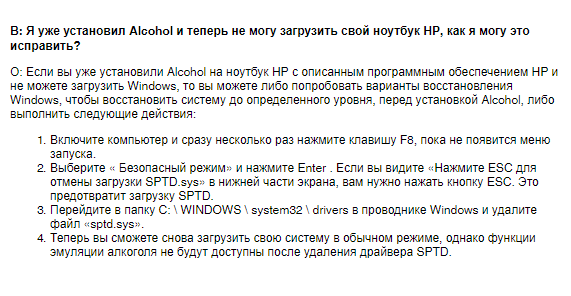

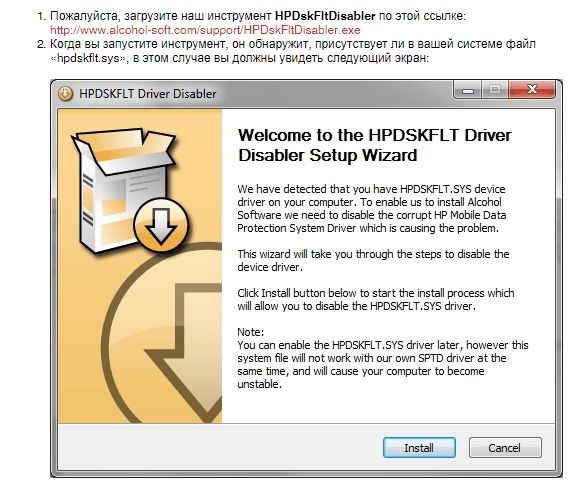


Перейти к контенту

Alcohol 120 — удобная программа, с помощью которой можно создавать копии информации с CD и DVD-дисков на вашем жёстком диске. Это особенно удобно, когда нужно быстро получить доступ к информации, которая хранится на дисках, например, для прокачки в играх. Но не всегда программа работает исправно. Периодически у пользователей возникает ошибка загрузки драйверов Alcohol 120. О том, как эту неисправность устранить, разберёмся далее.

Ошибка загрузки драйверов Alcohol
Способ № 1
Часто подобная неисправность возникает из-за того, что установочный файл повреждён или установка произошла со сбоями. Если причина ошибки загрузки драйверов Алкоголь 120 кроется в этом, то исправить это можно в пару кликов. Для начала нужно удалить установленную программу. После деинсталляции в системе всё равно ещё хранятся остатки файлов, поэтому после удаления ставить Алкоголь 120 заново ещё рано. Сначала нужно почистить реестр. Для этого подойдут утилиты:
- ССleaner;

Чистка реестра в ССleaner
- Reg organizer;
- или другая утилита с функцией очистки реестра.
Ещё одной причиной сбоев может стать устаревшая версия программы. Здесь решение намного проще — скачать и установить самую новую версию ПО (желательно это делать из проверенных источников, чтобы не установить вместе с Alcohol 120 какой-нибудь вирус или троян).
Способ № 2
К сожалению, не всегда описанный выше метод срабатывает и помогает избавиться от сбоев в работе утилиты. В таком случае рекомендуется выполнить следующие действия:
- выберите «Пуск», далее — «Панель управления»;
- щёлкните на «Свойства папки» или «Параметры папки»;
- выберите «Вид»;
- уберите галочку напротив «Скрывать защищённые файлы операционной системы»;

Убираем галочку в «Скрывать защищённые файлы операционной системы»
- далее нажать на «Применить» и «ОК»;
- откройте папку Установщика Windows;
- удалите все файлы, в которых есть слово «alcohol»;
- перезагрузите ПК и установите программу заново.
После этих манипуляций ошибка загрузки драйверов Алкоголь 120 должна исчезнуть, а ПО заработает исправно. А вас возникали такие проблемы? Расскажите, каким способом удалось с ними справиться.
Alcohol 120 — удобная программа, с помощью которой можно создавать копии информации с CD и DVD-дисков на вашем жёстком диске. Это особенно удобно, когда нужно быстро получить доступ к информации, которая хранится на дисках, например, для прокачки в играх. Но не всегда программа работает исправно. Периодически у пользователей возникает ошибка загрузки драйверов Alcohol 120. О том, как эту неисправность устранить, разберёмся далее.

Ошибка загрузки драйверов Alcohol
Способ №1
Часто подобная неисправность возникает из-за того, что установочный файл повреждён или установка произошла со сбоями. Если причина ошибки загрузки драйверов Алкоголь 120 кроется в этом, то исправить это можно в пару кликов. Для начала нужно удалить установленную программу. После деинсталляции в системе всё равно ещё хранятся остатки файлов, поэтому после удаления ставить Алкоголь 120 заново ещё рано. Сначала нужно почистить реестр. Для этого подойдут утилиты:
- ССleaner;
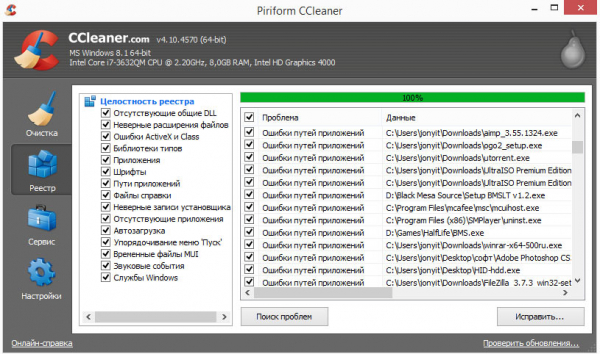
Чистка реестра в ССleaner
- Reg organizer;
- или другая утилита с функцией очистки реестра.
Ещё одной причиной сбоев может стать устаревшая версия программы. Здесь решение намного проще — скачать и установить самую новую версию ПО (желательно это делать из проверенных источников, чтобы не установить вместе с Alcohol 120 какой-нибудь вирус или троян).
Способ №2
К сожалению, не всегда описанный выше метод срабатывает и помогает избавиться от сбоев в работе утилиты. В таком случае рекомендуется выполнить следующие действия:
- выберите «Пуск», далее — «Панель управления»;
- щёлкните на «Свойства папки» или «Параметры папки»;
- выберите «Вид»;
- уберите галочку напротив «Скрывать защищённые файлы операционной системы»;
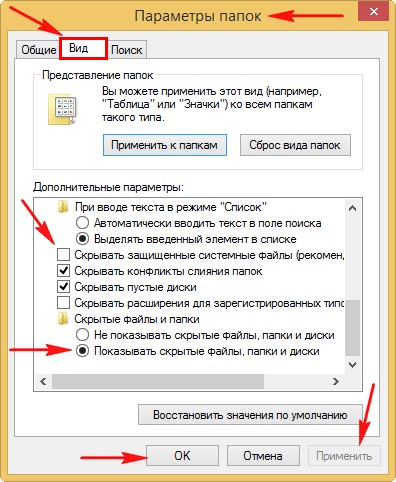
Убираем галочку в «Скрывать защищённые файлы операционной системы»
- далее нажать на «Применить» и «ОК»;
- откройте папку Установщика Windows;
- удалите все файлы, в которых есть слово «alcohol»;
- перезагрузите ПК и установите программу заново.
После этих манипуляций ошибка загрузки драйверов Алкоголь 120 должна исчезнуть, а ПО заработает исправно. А вас возникали такие проблемы? Расскажите, каким способом удалось с ними справиться.

Alcohol 120% — это популярный эмулятор CD/DVD-дисков, принцип работы которого довольно прост. Софт создает на жестком диске образ носителя с данными, аудио- или видеоматериалами, а затем предоставляет доступ к файлам другим программам так, словно искомый диск находится в приводе.
Важно отметить, что Alcohol 120% поддерживает работу со многими форматами CD/DVD, эмулирует работу 200х скоростного CD-ROM, имеет встроенный поиск образов, позволяет копировать защищенные диски, обходить защиту SafeDisc, StarForce (частично), Securom и LaserLock.
Учитывая такие положительные характеристики программы, многие пользователи ПК устанавливают Alcohol 120 для Windows 10. Однако в ряде случаев программа не работает или вовсе не устанавливается. Поэтому рассмотрим способ, как правильно установить программу на новую операционную систему.
Невзирая на тот факт, что Виндовс 10 умеет эмулировать диски самостоятельно, программа Алкоголь 120 остается востребованной. Устанавливать её нужно определенным образом, так как в противном случае может возникнуть «Ошибка загрузки драйверов Alcohol 120%» или «SPTD не найден».

Эти сообщения о неполадках означают, что driver SPTD неправильно установился или не найден системой вовсе. В частности, SPTD отвечает за создание оптических накопителей с помощью программы Alcohol 120% на компьютере с Windows 10.
Чтобы не допустить возникновения такой ошибки, нужно полностью удалить из системы SPTD и программу Alcohol 120% (если вы уже её устанавливали и она не работает). После этого необходимо очистить ветку реестра от последнего раздела «HKEY_LOCAL_MACHINESYSTEMCurrentControlSetServicessptd».

После удаления ветки реестра стоит перезагрузить ПК и перейти на официальный сайт продукта и скачать актуальную версию Alcohol 120%. Утилита автоматически установит SPTD последней версии, и он будет найден операционной системой Windows 10.
Установка будет следующая:
- Запускаем установочный файл и кликаем «Далее».
- Выбираем язык установки.

- Соглашаемся с условиями лицензионного соглашения.
- Выбираем компоненты, которые будут инсталлированы на ваш ПК.

- Жмём «Установить» и ожидаем завершения процесса.
Важно отметить, что если установить программу вам не удалось, стоит проверить, используете ли вы последнюю версию софта и обновлена ли ваша операционная система.
Alcohol 120 — удобная программа, с помощью которой можно создавать копии информации с CD и DVD-дисков на вашем жёстком диске . Это особенно удобно, когда нужно быстро получить доступ к информации, которая хранится на дисках, например, для прокачки в играх . Но не всегда программа работает исправно. Периодически у пользователей возникает ошибка загрузки драйверов Alcohol 120. О том, как эту неисправность устранить, разберёмся далее.
Ошибка загрузки драйверов Alcohol
Способ №1
Часто подобная неисправность возникает из-за того, что установочный файл повреждён или установка произошла со сбоями. Если причина ошибки загрузки драйверов Алкоголь 120 кроется в этом, то исправить это можно в пару кликов. Для начала нужно удалить установленную программу. После деинсталляции в системе всё равно ещё хранятся остатки файлов, поэтому после удаления ставить Алкоголь 120 заново ещё рано. Сначала нужно почистить реестр . Для этого подойдут утилиты:

- Reg organizer;
- или другая утилита с функцией очистки реестра.
Ещё одной причиной сбоев может стать устаревшая версия программы. Здесь решение намного проще — скачать и установить самую новую версию ПО (желательно это делать из проверенных источников, чтобы не установить вместе с Alcohol 120 какой-нибудь вирус или троян).
Способ №2
К сожалению, не всегда описанный выше метод срабатывает и помогает избавиться от сбоев в работе утилиты. В таком случае рекомендуется выполнить следующие действия:
- выберите «Пуск», далее — «Панель управления»;
- щёлкните на «Свойства папки» или «Параметры папки»;
- выберите «Вид»;
- уберите галочку напротив «Скрывать защищённые файлы операционной системы»;

Убираем галочку в «Скрывать защищённые файлы операционной системы»
- далее нажать на «Применить» и «ОК»;
- откройте папку Установщика Windows;
- удалите все файлы, в которых есть слово «alcohol»;
- перезагрузите ПК и установите программу заново.
После этих манипуляций ошибка загрузки драйверов Алкоголь 120 должна исчезнуть, а ПО заработает исправно. А вас возникали такие проблемы? Расскажите, каким способом удалось с ними справиться.
Название программы: Alcohol 120%
Версия программы: 2.0.3.10121 Retail
Последняя Версия программы: 2.0.3.10121 Retail
Адрес официального сайта: Alcohol Soft
Язык интерфейса: Мульти / Русский
Лечение: в комплекте (замена файла)
Системные требования:
Windows 2000, XP, Server 2003, Vista, 7, 8 or 10 (x86/x64)
32MB (or more) of RAM
Описание::
Alcohol 120% — эмулятор CD/DVD-дисков. Программа создает на жестком диске ПК пользователя образ диска с данными, аудио или видео информацией, а затем предоставляет доступ к этим данным другим программам так, словно искомый диск находится в приводе. Alcohol 120% поддерживает работу со многими форматами CD/DVD, имеет возможность работы с 31 образом одновременно, обеспечивает несоизмеримо большую (по сравнению с CD) скорость передачи данных между приложением и образом диска. Alcohol 120% может работать с большинством известных файлов-образов, эмулирует работу 200х скоростного CD-ROM, есть поиск образов, еще одна положительная черта — программа может копировать защищенные диски, обходить защиту SafeDisc, StarForce (частично), Securom и LaserLock.
Дополнительная информация:
Создание до 31 виртуального привода
Создание образов CD, DVD и Blu-ray дисков
Поддержка форматов образов MDS, CCD, BIN/CUE, ISO, CDI, BWT, B5T, B6T, BWI, BWS, BWA, ISZ
Прямое копирование с диска на диск
Стирание информации с CD-RW и DVD-RW дисков
Поиск файлов-образов дисков
Экспорт и импорт списков файлов-образов
Возможность сохранения виртуальных дисков на рабочем сервере локальной сети и их использование на множестве компьютеров
Блокировка и защита ценных образов паролем
Монтирование образов с защитой от копирования
И многое другое
Что нового в версии:
FIX Windows KB4056894 update issue for win7
FIX Minor bugs reported by users.
ADD support for more drives
Особенности сборки:
Примечание:
после установки перезагрузка обязательна. В противном случае программа выдаст сообщение «Ошибка загрузки драйверов Alcohol. Функции эмуляции и собственный драйвер интерфейса Alcohol 120% будут недоступны.». Иногда случается, что после перезагрузки сообщение не исчезает, в таком случае необходимо вручную установить SPTD из папки программы.
Тип: установка
Языки: мульти, есть русский
Лечение: проведено
Вырезано: справка, служба iSCSI, файловый советчик
Дополнительно: подхват настроек из файла Settings.reg, аудиоконвертер
Параметры командной строки:
Тихая установка русской версии: /S /RU
Тихая установка английской версии: /S /EN
Тихая установка украинский версии: /S /UA
Выбор места установки: /D=ПУТЬ
Ключ /D=ПУТЬ следует указывать самым последним
Например: Alcohol.120.v2.0.3.10121.exe /S /RU /D=C:MyProgram
Примечание. При установке, на первой странице установщика, будет предложено изменить домашнюю страницу браузера. Не забудьте снять галочку.
Процедура лечения:
Установить программу. Не запускать.
Скопировать файл msimg32.dll в папку с установленной программой.
Удалить файл star_syn_client.dll



Информация
Посетители, находящиеся в группе Гости , не могут оставлять комментарии к данной публикации.
С момента выхода новой версии ОС Windows 10, от пользователей начали поступать сообщения о том, что система периодически выдает ошибки драйверов. При этом предупреждающий код может появиться во время установки или обновлений операционной системы.
Всем пользователям знакома ситуация, когда система просит перезагрузить компьютер для установки обновлений. Нередко после перезагрузки система выдаёт сообщение «Windows 10 ошибка драйвера», или «не удалось завершить обновления». В таких случаях желательно проверить, какие именно программы не удалось установить (или обновить). Для этого нужно сделать следующее:
- Перейти в «Центр уведомлений» .
- Затем во «Все настройки» .
- В появившемся списке выбрать «Обновление и безопасность» .
- Дальше перейти в «Центр обновления» .
- И открыть «Журнал обновлений» .
В этой вкладке появиться список всех драйверов, требующих установки или обновления. Сообщение «Не удалось установить» будет присутствовать напротив тех программ, которые системе не удалось обновить. Причин, по которым возникли ошибки, много. И для каждого пакета драйверов они индивидуальны.
Ошибка при установке драйвера Nvidia Windows 10
Сообщение о проблеме с установкой (обновлением) программ видеокарты появляется по разным причинам. Самые распространенные из них – это заражение вирусами, проблемы с винчестером, конфликт с драйверами материнской или звуковой плат. Чтобы исправить ошибку Nvidia, надо удалить старые программы и установить новые версии. Для удаления старой версии рекомендуется использовать утилиту DriverSweeper. Затем не обходимо перезагрузить компьютер и установить новую версию программы с официального сайта.

Если после «чистой» установки драйверов система продолжает выдавать ошибку, можно попробовать переустановить их в ручном режиме. Сделать это достаточно просто:
- Через Проводник удалить предыдущую версию программы.
- Перезагрузить ПК.
- Далее заходим в «Диспетчер устройств» и в появившемся списке выбрать «Видеоадаптеры» .
- Дальше необходимо выбрать пункт «Обновление драйверов» .
- Затем выполняем поиск драйверов на этом ПК (выбрав соответствующий пункт списка).
- Выбираем папку, в которую должен распаковаться файл, рекомендуется выбрать C:NVIDIA и нажать «Далее» .
- Подождать несколько минут, пока программа установиться.
- Снова перезагрузить ПК.
Если проблема появилась после ручной установки, следует проверить жесткий диск и видеокарту. Возможно, эти комплектующие сильно повреждены и требуют «лечения» или полной замены.

Если после обновления компьютер перестал видеть флешку, подключенную к нему, нужно проверить её на исправность. Если он подключается и без проблем открывается на другом компьютере, а операционная система выдает ошибку «устройство неопознано», следует выполнить следующие действия:
- Зайти в «Диспетчер устройств» .
- Найти «Другие устройства» (Контроллеры).
- Находим в появившемся списке «Флеш-накопитель» , наводим на него курсор мышки и кликаем правой кнопкой.
- Дальше необходимо выбрать «Обновление драйверов» .
Если эти меры не помогли, и система не распознает внешний накопитель можно провести откат драйвера, или его полное удаление с последующей установкой. Кроме того, если в диспетчере устройств напротив флеш-накопителя отображается ошибка «Сбой запроса дискриптора», желательно обновить, или переустановить драйвера USB-контроллера.
Если пользователь столкнулся с ошибкой видеодрайвера (появляется сообщение «Видеодрайвер перестал отвечать и был успешно переустановлен»), необходимо выполнить откат программы. Делается это через вкладку «Диспетчер устройств».

Еще одно простое решение проблемы некорректной работы AMD – это провести обновление драйвера. Этот способ можно использовать, если во время установки программы не были использованы сторонние утилиты.
Ошибка загрузки драйверов Alcohol Windows 10

Пользователи, перешедшие на новую версию операционной системы, часто сталкиваются с такой проблемой, как ошибка загрузки драйверов Alcohol 120 Windows 10. Такое сообщение ОС выдает в том случае, если driver SPTD изначально был установлен неправильно (или система его вообще не видит). Чтобы устранить ошибку нужно:
- Удалить со своего устройства driver SPTD и программу Alcohol 120.
- После удаления надо дополнительно очистить ветку реестра, удалив в нем последний раздел под названием «HKEY_LOCAL_MACHINESYSTEMCurrentControlSetServicessptd».
- Дальше необходимо перезагрузить ПК.
- Скачать с официального сайта новую версию Alcohol При этом driver SPTD будет установлен автоматически.
Если не удалось выполнить установку новой версии программы Alcohol 120, надо проверить, обновлена ли операционная система. Желательно обновить ОС до самой последней версии.

После обновления Windows 10 большинство пользователей сталкиваются с отсутствием звука на устройстве или снижением его интенсивности. В большинстве случаев подобная ситуация возникает из-за ошибки универсального аудио драйвера. Перед тем, как исправлять неполадку, следует запустить автоматическую проверку звука:
- Курсор мышки следует навести на значок динамика.
- Щелкнуть правой кнопкой и выбрать в открывшемся списке пункт «Обнаружить неполадки со звуком» . Мастер диагностики автоматически выявит причину проблемы и попробует решить её самостоятельно.
Если диагностика не дала результатов, надо проверить состояние драйверов. При определении проблемы проводим откат или полную переустановку программы. Если звук стал тихим, проблему помогут исправить системные настройки. Необходимо зайти в список устройств воспроизведения, а затем в свойства звукового оборудования. Здесь надо перейти в «Дополнительные возможности» и отключить все эффекты. Дальше надо вернуться в список устройств, перейти в «Связь» и поставить галочку напротив пункта «Действие не требуется» .
Если после обновления операционной системы перестала работать клавиатура, проблему можно исправить так:
- Провести анализ обновлений Windows 10.
- Если драйвера клавиатуры обновились некорректно, необходимо провести откат или переустановить их.
Если произошла ошибка драйвера bluetooth Windows 10 (не работает беспроводная клавиатура), необходимо проверить состояние драйверов. Для этого необходимо зайти в «Диспетчер задач» и проверить, нет ли напротив программ значка красного или желтого цветов. Если такие отметки появились, необходимо удалить программы и подождать, пока операционная система установит их автоматически. Если этого не произошло, придется переустановить их с официального сайта вручную. Также необходимо поступить, если произошла ошибка драйвера мыши Windows 10.
Рhilips shg8200 Windows 10 ошибка драйвера
Часто система выдает ошибку, если наушники подключаются через USB- разъем. В «Диспетчере устройств» также появляется соответствующий значок напротив программы. Чтобы исправить ситуацию, надо правильно настроить систему или попробовать переустановить ПО до самой последней версии.
К сожалению, безупречной работой не может «похвастаться» ни одна система, и время от времени, пользователи Windows сталкиваются со сбоями в работе. Они называются «ошибками», и для удобства, быстрой диагностики и исправления, пронумерованы.
Синий экран Windows » Страница 4. Друзья, я подготовил для Вас статью о том, как в некоторых случаях на практике, убрать синий экран Windows BSo.
Alcohol 120% для Windows 8/10 (серийный номер в архиве). При загрузке программы v1.9.5.4327 под Windows XP выдается сообщение “ Ошибка загрузки драйверов Alcohol ”.
Драйвера для Windows 10, установить, обновить драйвера многие ошибки и плюс ко всему, бывает что отсутствуют драйвера для просто нужно подождать всего пару минут и загрузка пойдёт дальше.
D (или как его ещё называют профессионалы — синяя смерть). Синий экран возникает в случае критической ошибки, при которой дальнейшая работа Windows невозможна! Что делать при появлении синего экрана, как расшифровать код ошибки, как помочь друзьям, если у них то же появилась эта проблема, в нашей статье. Письмо. К вам вопрос уважаемый admin, не могу убрать синий экран на компьютере. Безопасный режим не доступен, там тот же самый синий экран. Задал вопрос на одном из форумов в интернете, у меня спрашивают код ошибки синего экрана. Я говорю не могу прочитать код ошибки, синий экран появляется на секунду и компьютер опять уходит в перезагрузку, а они мне – Ну тогда мы не знаем.
На другом форуме говорят, что у меня конфликт драйверов, советуют обновить или переустановить проблемные драйвера. Во- первых, как я могу узнать, какой именно драйвер виноват в появлении синего экрана, если я в систему не могу зайти. На третий форум зашёл, спрашиваю синий экран у меня, что делать дорогие?
Мне отвечают– Загрузите компьютер с любого Live CD, затем достаньте свои файлы с диска (С:) и переустанавливайте систему. Я им отвечаю – Вот в том то и дело, что это не получается. Загружаю компьютер с Live CD, а там диска (С:) просто НЕТ.
Не удалось загрузить драйвер этого устройства. Некоторые программы (не все) такие как Alcohol 120%, UltraISO, Daemon Tools. Код ошибки 10 в Диспетчере устройств Код ошибки 19 диспетчера устройств. Не могу удалить Alcohol 120 %,его не видно ни в стандартном После обновления до win10 перестал работать Алкоголь 52%. При запуске пишет:» Ошибка в загрузке драйверов Алкоголь. Функции эмуляции и Драйвер — Alcohol 120 %, serchik, Microsoft Windows Vista, 2, 27-06-2008 22:17. Не удалось загрузить драйвер этого устройства. Некоторые программы (не все) такие как Alcohol 120 %, UltraISO, Daemon Tools, Код ошибки 10 в Диспетчере устройств Код ошибки 19 диспетчера устройств. При загрузке программы v1.9.5.4327 под Windows XP выдается сообщение “Ошибка загрузки драйверов Alcohol”. С Lite поставляется старая версия этого драйвера, а с Pro новая. Таким же способом можно заставить работать Alcohol 120 %, он тоже Подскажите пожалуйста, что делать если после установки DT при загрузке компа на Windows 7 вылазит ошибка: Для февраля 9, 2010 at 10:22.

И вы знаете что мне ответили – Такого не бывает. Вызывал мастера, он говорит– слетела файловая система на диске (С:), а значит новое форматирование и переустановка. И вообще при появлении синего экрана Windows , лучший выход один, установка системы заново и естественно потеря данных с системного раздела (С:), второй раздел жёсткого диска (D:), затронут переустановкой операционной системы не будет. Александр. Примечание администратора: Довольно часто ошибки файловой системы можно исправить даже тогда, когда не загружается операционная система, читайте статью.
Друзья, советую вам прочитать всю статью, так как тема эта очень серьёзная. Всё будем разбирать на конкретных примерах, имевших место в жизни. Хочу сказать, что даже опытные пользователи ПК, часто не всегда могут удачно установить причину возникновения синего экрана и даже переустановка системы не всегда помогает решить проблему. Синий экран появляется вновь. О том свидетельствуют многочисленные форумы, посвящённые синему экрану Windows, где причину возникновения синего экрана, многим удалось установить с огромным трудом.
На самом деле, у автора письма, которое пришло к нам на почту, повреждена файловая система или появилось много ошибок на жёстком диске, бывает это в большинстве случаев от некорректного выключения компьютера, завис он у нас немного и мы его через кнопку Reset перезагрузили или вообще выключили. Конечно возможны проблемы и с отключением электричества у вас в доме. Одним из результатов всего вышесказанного, будет синий экран с ошибкой 0х. Е3 или код ошибки 0x. NTFS. Даже если синий экран появляется у вас при загрузке системы временами, это всё равно повод для поиска возможной ошибки. Самые распространённые причины появления синего экрана Windows: Неправильная работа драйверов, вы установили в систему некорректный или написанный с ошибкой, а может быть старый драйвер, неправильно работающий с каким- либо устройством.
Или другими словами, драйвер пытается выполнить в системе невозможную операцию (многие драйверы могут вносить изменения даже в ядро системы) и Windows защищаясь от тяжёлых нарушений системы, блокирует что успеет и уходит в перезагрузку, создавая при этом запись в системном журнале, а так же откладывая дамп- файл в папку C: WindowsMinidump, с помощью которого можно определить причину появления синего экрана (дамп памяти создаётся не всегда, подробности дальше). Конфликт программного обеспечения, например повреждения файловой системы или самый простой пример – на компьютере было установлено две антивирусных программы и ещё вдобавок файервол. Естественно в автозагрузке возникает проблема, одна программа воспринимает за вирус другую и блокирует её, результат – синий экран при загрузке компьютера.
Или часто случается конфликт программы с операционной системой, например многие пользователи иногда пытаются установить 6. Если дома маленькие дети, наверняка они часто нажимают на красную горящую кнопку сетевого фильтра или на большую кнопку POWER системного блока, после чего естественно компьютер аварийно выключается, в результате этого наверняка может нарушиться структура какого- нибудь системного файла, тоже причина появления синего экрана. Если это происходит довольно часто, нужно просто убрать фильтр подальше, а кнопку POWER отключить. И ваш компьютер при нажатии на неё будет включатся, но не выключаться. В этом случае, операционную систему, к примеру Windows ХР можно вернуть к жизни через восстановление системы или обновление в меню установки ХР. В более сложных случаях, повреждается файловая система и её приходиться восстанавливать (в подробностях ниже). Я стал спрашивать какие действия производились в последнее время с компьютером.
Оказывается в системный блок накануне добавили планку оперативной памяти, которая мало того работала на отличной от других частоте, но и имела другое напряжение питания. Вирусы, причиной синего экрана выступают довольно редко. Конечно для решения проблемы синего экрана у нас на компьютере, очень хорошо узнать сначала причину его появления. Для этого операционная система выводит нам соответствующую информацию на синем экране, которая в основном одинаковая, кроме двух небольших пунктов- названия ошибки и кода ошибки.
Как расшифровать ошибку синего экрана. Давайте разберём два случая, которые у вас могут быть.
Синий экран появляется при загрузке компьютера и остаётся на экране продолжительное время, давая нам возможность прочесть название и код ошибки. Синий экран появляется при загрузке компьютера на секунду и пропадает, компьютер при этом опять уходит в перезагрузку, соответственно мы с вами ничего не успеваем прочитать (об этом сложном варианте ниже).
Полагаться в решении проблемы синего экрана, только на расшифровку кодов ошибок нельзя. Одна и та же ошибка к примеру 0х. Е, может обозначать неисправность оперативной памяти и в то же время заражение руткитом, а другая ошибка 0x. A IRQL. Но и переустанавливать сразу Windows, при возникновении синего экрана тоже не стоит, нужно всё таки попробовать разобраться в чём же дело.
Хочу сказать, что операционная система в состоянии сохранить информацию об ошибке синего экрана в специальном файле, который называется — дамп памяти, он будет находится в папке C: WindowsMinidump. Но для этого нужно включить запись отладочной информации Windows. Сделайте это прямо сейчас. В Windows XP: Щёлкните на Мой компьютер правой кнопкой мыши, затем Свойства- > Дополнительно- > Загрузка и восстановление Параметры- > Отказ системы- > Выключите опцию Выполнить автоматическую перезагрузку.
Выберите Малый дамп памяти (6. КБ) и нажмите ОК. Для Windows 7: Пуск –> Панель управления –> Система и безопасность –> Система –> Дополнительные параметры системы –> вкладка Дополнительно” –> Загрузка и восстановление- > Параметры уберите галочку Выполнить автоматическую перезагрузку.
Выберите Малый дамп памяти (1. КБ) и нажмите ОК. Давайте теперь перейдём к конкретным примерам (которые на самом деле мне приходилось решать) устранения проблемы синего экрана.
Итак первый вариант. Запись отладочной информации у нас включена. На компьютере после установки новейшей игры пропал звук, после обновления аудио драйверов, компьютер ушёл в перезагрузку и вывалил синий экран с такой ошибкой. Выписываем название и код ошибки, расшифровка почти всех кодов ошибок приведена на сайте http: //bsod.
Информацию о коде вашей ошибки, можно так же поискать в интернете, через любой поисковик. По любому кому- то она уже попадалась и к ней применимо какое- то решение. В нашем случае, в названии ошибки напрямую указан системный компилированный файл HDAud. Bus. sys. Код ошибки: STOP: 0x. В этом случае можно попытаться переустановить драйвера на звуковую карту.
А что делать, если на синем экране нет названия неисправного файла. В этом случае на Озоне можно скачать утилиту Blue. Screen. View – для более точного определения драйвера или файла, вызвавшего синий экран Windows BSOD. Как пользоваться программой Blue. Screen. View я сейчас расскажу. Программа очень простая, запускаем Blue. Screen. View и она сразу сканирует папку на предмет файла дампа памяти, который напомню находится по адресу C: WindowsMinidump и выглядит вот так: Выделяем левой мышью дамп памяти в верхнем окне нашей программы и сразу смотрим в нижнее окно, там обязательно появится информация об ошибке.
Кстати, если при работе программы нажать F- 8, то в нижнем окне появится наш синий экран. У Microsoft имеется свой отладочный инструмент Windows Debugging Tools, ссылкаhttp: //www. Blue. Screen. View, работает попроще, а результат нисколько не хуже. Вы можете спросить, компьютер у нас не загружается, как же переустановить аудио драйвера? Во- первых, вам нужно попытаться откатиться на определённый промежуток времени назад, с помощью точек восстановления системы, это можно сделать в безопасном режиме или в меню устранения неполадок Windows 7 (при загрузке F- или с диска восстановления семёрки. Что бы удалить проблемный драйвер, в случае синего экрана, можно попытаться войти в безопасный режим с поддержкой командной строки и набрать команду devmgmt. После удаления проблемного драйвера, нужно установить обновленные версии драйверов, взятые желательно с официальных сайтов производителей устройств.
Или наоборот, установить старый и стабильный драйвер. Теперь переходим к более сложному вопросу.
Что делать, если синий экран появляется на секунду и прочитать название и код ошибки не возможно? Знайте, если вы будете иметь дело с чужим компьютером, часто код ошибки увидеть не получится, синий экран будет появляться на секунду при включении компьютера и пропадать. Так как не все снимают галочку в опции Выключить автоматическую перезагрузку при отказе системы.
Adblock
detector
Ошибка загрузки драйверов alcohol 120 windows 10
85 отзывов на “DAEMON Tools и Windows 7 (обновлено)”
ты можешь подсказать что делать если при запуске этого драйвера выскакивает ошибка: you must reebot after previous operation. ? что делать подскажи плиз:)
Думаю сделать то, что он просит — перезагрузить систему. Или эта ошибка выскакивает и после перезагрузки?
Антон, у меня та же фигня, причем даже после загрузки драйвер пишет:
“You must reebot after previous operation”.
Не могли бы вы подсказать чо нужно сделать для устранения этих неполадок?
Насколько я знаю есть такое решение проблемы для драйвера SPTD:
1. Запустить программу Regedit с правами администратора (например через Cmd запущенный с такими правами)
2. Найти ключ HKEY_LOCAL_MACHINESYSTEMCurrentControlSetServicessptd
3. Там должен быть ключ под названием r0 . Его необходимо удалить.
4. Перезагрузить систему и попробовать установить драйвер снова.
Если же сама установка DaemonTools постоянно просит перезагрузку необходимо также открыть Regedit с правами администратора и удалить ключ:
для версии Light: HKEY_LOCAL_MACHINESoftware19659239224e364682fa4b af72c53ea4
для версии Pro: HKEY_LOCAL_MACHINESoftware14919ea49a8f3b4aa3cf10 58d9a64cec
Эти ключи должны удаляться после перезагрузки, но видимо такое происходит не всегда.
Насколько я понял такая проблема возникает при установке Windows 7 поверх Windows Vista, на которой был установлен DT или Alcohol, правильно?
Нет, диск С я отформатировал и устанавливал Windows 7 уже на голый компьютер.
За объяснения спасибо, очень благодарен!
Пожалуйста, надеюсь проблема решена.
Подскажите пожалуйста, что делать если после установки DT при загрузке компа на Windows 7 вылазит ошибка: Для этого приложения необходима, как минимум, Windows 2000 и STPD 1.60 или выше. (STPD стоит 1.62) Отладчик ядра должен быть деактивирован.
До этого у меня были неполадки с системой и пришлось ее с установочного диска восстанавливать.
Была такая же проблема. Деинсталировал DT, удалил все из
HKEY_LOCAL_MACHINESYSTEMCurrentControlSetServicessptd какой то один ключ (по умолчанию) не удалился. Отключил Фаервол и антивирь в авторане, перезагрузил систему, установил DAEMON_Tools_Lite_4.35.5_with_SPTD_1.62
Перезагрузился, и все заработало.
такая же история как 7 посте , видимо после восстановления. причем в установке и удалении программ демона нету почему то
Всеволод и Антон, скорее всего после восстановления Windows 7 немного “попортила” установленные программы. Например в DT что-то удалила, а что-то оставила.
Попробуйте сделать как советует Alkalll, должно помочь.
Что-то не получается, когда ввожу в “выполнить” HKEY_LOCAL_MACHINESYSTEMCurrentControlSetServicessptd пишет, что все это не найдено, ссылается на то, что имя введено неправильно  Как правильно-то вводить?
Как правильно-то вводить?
Сорри, ступил малость, все сделал как Alkalll, кажется заработало. Спасибо!!
Спасибо за советы.
Весь вечер промучался с DT и все-таки установил, благодаря вам.
Андрей, пожалуйста. Рад что смог помочь  .
.
Здраствуйте, у меня та же проблема: после установки DT при загрузке компа на Windows 7 вылазит ошибка: Для этого приложения необходима, как минимум, Windows 2000 и STPD 1.60 или выше. (STPD стоит 1.62) Отладчик ядра должен быть
Я сначала попробывал совет Anton Titov непомогло, всё та же ошибка.
Затем совет Alkalll правда не сделал этого ибо не понял как: Отключил Фаервол и антивирь в авторане. Не помогло….
Nikita, первый шаг в совете Alkalll, а именно редактирование реестра тоже сделали?
Nikita, Любым редактором реестра (например Reg Organizer) отключите автозагрузку данных программ при загрузке системы.
Спасибо ОГРОМНОЕ за статью Антон очень помог мучался несколько часов пока не наткнулся на статью!
Alkalll ты мозг! спасибо! единственный дельный совет! при том мне кажется достаточно удалить только файлы из подменю sptd, в реестре, и все заработает!
DjadjaSem, дело в том, что решение зависит от того, на каком этапе находится система :). Хорошо что мы уже знаем как решать проблему для разных случаев.
DjadjaSem, не за что)) Но на самом деле спасибо то Anton-у Titov-у. Его webсайт.
Alkalll как деинстализировать DT где его искать
Anton Titov или ты подскажи
vitalii25, ищите его в меню Пуск — Программы — DAEMON Tools Lite. Там есть ярлык Ununstall.
Или в Панели управления (”Установка/удаление программ” или “Программы и компоненты”).
Спасибо “АЛКАШУ” и владельцу сайта.
Всё работает.
Есть же всётаки нормальные UserЫ в Нашей Раше!
Респект Вам ребята.
Alex, пожалуйста! Владелец сайта, кстати, с Файной Юкрайны  .
.
Если не помогает-
1)удаляем Windowssystem 32driverssptd.sys ( если не удаляется перезагрузаемся в безопасном режиме)
3)перезагрузаемся в безопасном режиме
4)устанавливаем SPTD
5)перезагрузка
6)ставим Daemon Tools
Помог метод Alkalll из 8 поста, все заработало. СУПЕР.
да спасибо и Антону и алкашу ну мне тоже помог токо 8 пост:]
Спасибо!Устанавил на 7рку и сразу после перезагрузки пошло,даже гаджет демона есть)))
наконецто))
Установил W7 deamon Lite4355-0068 встал на раз, не ругнулся никак! Поработал, пару раз был reset и решил вотановить, погорячился! После возникла ошибка.
Драйвер стал
Как убрать сообщение о совместимости программ, если в этом окне нет галочки “Больше не показывать это сообщение”.
версия ОС windows 7 максимальная 32-битная
Если окно отображается, значит и галочка там есть. Возможно Вы не нажали “Показать подробности”.
В том то и дело что нажал(((
при нажатии “Показать подробности”, выкатывается только надпись “Программа daemon tools не совместима с данной версией Windows. Для получения дополнительных сведений обращайтесь к DT Soft Ltd. ”
Есть какая-то другая возможность убрать это сообщение?
Странно… Можно пойти радикальным способом и отключить помощника совместимости программ полностью, например как описано в статье “ Отключаем помощника совместимости программ в Windows 7 и Vista “.
Ещё если Вы работаете под пользователем не из группы Администраторы эта галочка может быть недоступна.
Вот спасибо вам добрые люди, два дня себе голову ломал, правда пришлось повозиться с правами, а то у меня ветка не правилась, но в итоге все заработало))))
огромное спасибо Alkalll за совет в посте №8. 3 дня до этого мучился, думал уже систему сносить 
Как удалить DAEMON Tools автомат не работает подскажи будь добр.
Спасибо, принимаются в пол-литровых и литровых бутылках 
хм… у меня ошибка в самом демоне (про версия) При запуске он выдает ошибку — невозможно добавить адаптер. Ошибка доступа к реестру.
Как исправить ошибку, или хоть скажите куда добавлять ключ в реестре, сам добавлю рас демон не может.
HKEY_LOCAL_MACHINESYSTEMCurrentControlSetServicesspt как эту хрень найти??
Иван, sptd*
Пуск — внизу (где надпись “найти программы файлы”) пиши regedit
Спасибо. А как ключ называется ro нет токого.
Не понял тебя. короче удали там (HKEY_LOCAL_MACHINESYSTEMCurrentControlSetServicessptd) все что удалится, что нет хрен с ним, перезагрузись и ставь демона.
Ребята , завидую я вам … Чего только я не делал , прошерстил уйму советов по этой теме — чистил , удалял , устанавливал различные версии DT и все напрасно . Не дружит он с моей семеркой , уже потерял надежду , а в чем причина не знаю . На ХР возвращаться нет никакого желания , уж очень хороша семерка . Руки (может кривые) опускаются .
Не помню на каком форуме нашел ответ, спасибо товарищу.
Откройте редактор реестра, найдите ключ
и измените значение Start на 4.
Теперь перезагрузите компьютер и вернитесь к этому же ключу. Смените права доступа к ключу — нажмите правой кнопкой на ключе, “Разрешения…” и выставьте “Полный доступ” для всех.
Удалите этот ключ, перезагрузите компьютер и установите Daemon Tools еще раз.
пытался ставить ДЕМОН и АЛКОГОЛЬ на вин-7, проблема в следующем:
при установке SPTD запрашивает перегрузку….при загрузке выскакивает “синий экран” на секунду, потом идет восстановление системы, в реестре после этого нет SPTD (((((
уже не знаю что и как делать
Олег, эльф, vofka, юра — попробуйте использовать самую новую версию Daemon Tools на свежей системе, насколько я знаю все проблемы с Windows 7 уже решены разработчиками.
Спасибо тебе эльф, только твой совет помог и Антону Титову спасибо за то что такой сайт создал!
Огромное спасибо! 2 часа пытался установить другими способами, но потом здесь нашёл решение! 8 пост очень помог! Огромное спасибо!
Огромное спасибо! 2 дня пытался после обновления Win7 установить Daemon, и ни чего, но потом здесь нашёл решение! 8 пост очень помог! Огромное спасибо!
Скажите пожалуйста как вообще почистить систему Windows7 от присутствия эмуляционных програм (в моём случае Daemon Tools Lite). Всё дело в том, что защита лицензионных дисков (Star Forse) не проверяет диск с игрой “Король Артур” а ругаеться на эмуляционные программы.
Romanoff, вы пробовали выключать виртуальные все приводы? Или ругается при выключенных виртуальных и не запущенной Daemon Tools?
Спасибо Эльфу только егонный способ помог установить демона
Спасибо помог метод Hitman27 , до этого попробовал все предыдущие.
Насчет ошибки “Для этого приложения необходима, как минимум, Windows 2000 и STPD 1.60 или выше. (STPD стоит 1.62) Отладчик ядра должен быть деактивирован” поделюсь своим опытом решения этой проблемы.
ОС — Vistaх64, антивирь — NOD32, фаервол — Comodo. Боролся часа 3, перепробовал кучу советов в т.ч. с этого сайта, ошибка остается хоть убейся. Не помогало ни чистка реестра, ни отключение прог (в т.ч. антивиря с фаером) из автозагрузки, ни отключ. службы дебаггера и т.д. Решилось сносом фаервола COMODO. После перезагрузки Daemon запустился без проблем. Всем желаю удачи.
Спасибо всем за помощь.Парился целый вечер раз 10 Daemon Tools переустанавливал в разных вариантах.Везде писало такую ошибку “Для этого приложения необходима, как минимум, Windows 2000 и STPD 1.60 или выше. (STPD стоит 1.62) Отладчик ядра должен быть деактивирован”. Помогли советы изложенные в пункте 4 и 8 .
1.Вначале поудалял все установленные Daemon Tools.
2.Запустил от имени администратора и вычистил из реестра все указанное в пунктах 4 и 8.
3.Для перестраховки отключил антивирь.
4.Перезагрузился и установил по новой .
После перезагрузки все пошло.
у тех кто пользуется Comodo фаерволом нужно в настройках:
защита/настройки проактивной защиты/настройки контроля исполнения/обнаруживать внедрение shell-кода/исключения нужно добавить в исключения все приложения с папки с/програм фаилз/даемон тулз
люди, подскажите как победить эту же проблему на вин хр сборка кристал, симптомы теже что и описаны выше пробовал вариант несколько из предложенных вариантов ниче не помогает а демон нужеж як воздух. заранее спс
Nik, не работает на чистой системе?
Винда XP нифига не работает ваще не магу найти файл SPTD в реестре(((
иван
мая 3, 2010 at 21:50
HKEY_LOCAL_MACHINESYSTEMCurrentControlSetServicesspt как эту хрень найти??
Alkalll
мая 4, 2010 at 10:10
Иван, sptd*
Пуск — внизу (где надпись “найти программы файлы”) пиши rege
Спасибо! Все получилось =)
Привет! Подскажи пожалуйста у меня семёрка! Есть демон тулс для 7))) Я устанавливаю игру star_wars_battlefront_2, в конце установки мне выдаёт то что это не совместимое приложение с демон тулс 37! Что делать , помогите плиззззз)))
Автору величезне спасибі, ДЯКУЮ. Я перерив кучу сайтів і ніхто не знав в чому справа. Автор ОГРОМНОЕ СПАСИБО!
Выдаёт программа установки? И версия DT 3.7?!
Нет просто вылезает такая фигня, типо не совместимые приложения демон тулс 37, но у меня его совсем нету! Но в игре он забит, я 4 раза игру скачивал с разных сайтов, все с демон тулсом 37!
Подскажите мне и помогите. Я устанавливаю игру BattleFront 2(Star wars) и у меня Windows 7!Когда я установил игру он мне говорит:-Установите с диска деамон!(Я включаю установку а он говорит:Эта программа не совместима с данной версией Windows ищите в интернете как можно исправить эту ошибку!(((ПОДСКАЖИТЕ пожалуйста как мне это решить чтоб заработала игра?(
Денис, странная какая-то программа установки.
Думаю установка последней версии с сайта разработчика DaemonTools решит проблему, т.к. на диске у вас, наверное, старая версия.
Пожалуйста, люди добрые или недобрые, это не принципиально, помогите, чем сможете, бью челом.
На 7 винду был установлен daemon4303-lite.exe, потом там возня всякая с несовместимостью и прочим, а теперь он отчаянно не хочет удалиться! Никаким официально пристойным способом, ни через “пуск-программы”, ни через “uninstall” стандартный, в “установкеудалении программ” на панели управления его вообще как будто бы нет, хотя на самом деле он есть. Восстановление системы на более ранний срок тож не удаётся  Надеюсь на помощь, а то жизнь печальна и несправедлива, и всё такое прочее.
Надеюсь на помощь, а то жизнь печальна и несправедлива, и всё такое прочее.
Violet_Salmon, попробуйте установить Daemon Tools из дистрибутива daemon4303-lite.exe поверх существующей установки. Возможно программа установки сразу предложит удалить программу — как раз удаляйте. Если не предложит — устанавливайте, и потом удаляйте стандартным способом.
Anton Titov, премного благодарна, всё удалилось, большое спасибо за оперативную помощь =)
Надеюсь с выходом всё новых и новых версий DaemonTools и драйвера SPTD проблем стало меньше. Рекомендую сначала попробовать последнюю версию пакета.
При включении компьютера выскакивает окошко “Failed to add notification icon, error 0″ и компьютер ни начто не реагирует помогите пожалуйста.
После установки Daemoon Tools lite возникли проблемы с DVD-Rom Тус,начал просто не записывать материалы на диски,пробовал ставить другой DVD-Rom та же истрория.Что делать?
Я сделал как Alkalll! И все отлично работает.
Антох подскажи пожалуйста, я установи даймон без проблем огромное спасибо за прогу, проблема в том что я установил игу дальнобойщики, при запуске постоянно антивирусник запрашивает открытие в песочнице, подтверждаю, дальше пишет “программа успешно установлена для дальнейшей установки требуется перезагрузка” , после перезагрузки все повторяется, что делать?
система защиты стар форс не дает запустить приложение. что делать?
При попытке установить драйве SPTD for Windows 7 (32 bit) после перезагрузки синий экран и запускается восстановление системы. После восстановления признаков установки драйвера нет. Буду очень признателен если поможете разобраться что не так! Спс…
Скажите плиз, а можно вобще убрать на винде 7 проверку на совмесртимость? А то нет возможности свежий драивер скачать!
Andrey123
марта 26, 2012 at 10:55
При попытке установить драйве SPTD for Windows 7 (32 bit) после перезагрузки синий экран и запускается восстановление системы. После восстановления признаков установки драйвера нет. Буду очень признателен если поможете разобраться что не так! Спс…
Та же ерунда!! Что делать?
Помогите с программой. устанавливается без проблем, без сообщений об ошибках. перезагружаю, монтирую образ на привод, виснет и не реагирует. что делать? винда W7-ая 32-ух битная максималка, демон тульс DTLite4471-0333
Помогите пожалуйста,при попытке открыть привод (DT) вылазит неизвестная ошибка 1500 помогите пожалуйста решить проблему,до этого все было нормально,скачал последнюю версию и понеслось! Заранее спасибо.
Во время установки Daemon Tools выдает “среда .NET 4 не установлена” затем предлагает установить NET Framework.Затем появляется окно “установка клиентского профиляMicrosoft NET Framework 4″,где верхняя строка “проверка безопасности файлов” заполняется очень быстро,а в нижней,где написано “ход установки” и “идет установка клиентский профиль NET Framework 4 ” в течении часа ничего не происходит и приходиться выключать через диспетчер задач.Windows 7 .Подскажите решение проблемы
Источник
